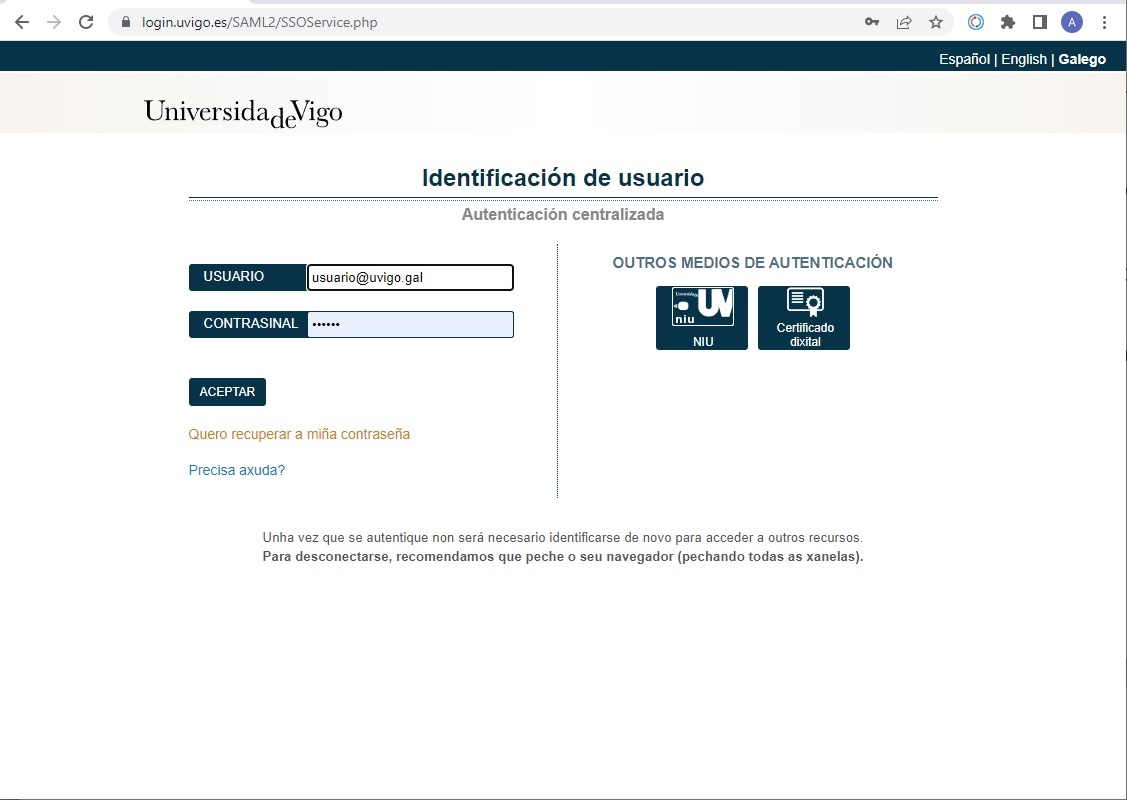Si xa ten recibido o primeiro correo de aviso de que a súa conta vai ser migrada, vostede xa está en posición de poder iniciar sesión no novo sistema de correo Office 365. Iso non significa que xa poida usala nova plataforma e/ou que vaia recibir os correos nela. Iso acontecerá a partires da data que se faga a súa migración (notificada nos correos de aviso).
Por tanto, si xa foi advertido de que a súa conta vai ser migrada, vostede debe de comprobar que pode iniciar sesión.
PRIMEIRA FASE - Despois de recibir a primeira notificación
Si xa recibiu a notificación de que vai ser migrado, debe verificar que pode iniciar sesión no novo portal.o365.uvigo.gal co seu navegador. Ao ir a dita dirección, levaranos ao sitio web da Universidade onde adoitamos iniciar sesión de xeito centralizado. Farémolo do xeito habitual (correo electrónico/contrasinal, certificado electrónico, etc...):
Unha vez que iniciamos sesión correctamente, temos acceso ao portal principal de Office365. NOTA: Se ten recibido o primero aviso de que xa poder iniciar sesión e o facelo coma aqui se describe recibe unha paxina de error, deberá eliminar as cookies do seu navegador (a lo menos as dos dominios "microsoftonline.com" e "office.com") e volver a intentalo:
Se conseguimos chegar ata aquí, significa que cando a nosa conta de correo electrónico sexa migrada na data prevista ao novo sistema imos ter acceso ao noso correo electrónico accedendo a "Outlook Web Access" facendo clic na icona indicada coa frecha vermella. Se fai isto antes de migrar a conta, recibirá unha mensaxe de erro. Se vostede ten recibido o correo de notificación de migración da súa conta, pero ten problemas para chegar ata aquí, póñase en contacto co Servicio de Atención ó Usuario.
SEGUNDA FASE - Despois da data de migración (a súa conta xa está definitivamente migrada)
A partires da data de migración da súa conta, para ter acceso ó seu correo, vostede debe de volver a repetir os pasos antes descritos. Cando se atope na pantalla anterior, deberá premer na icona do Outlook Web Access (OWA) sinalada pola frecha vermella. Isto lle levara ó entorno web Outlook que a partires de agora deberá utilizar para acceder ó seu correo:
Este entorno é o que a partires dese momento substituirá a "correoweb.uvigo.es", polo tanto debe ser o seu novo contorno de correo e nunca máis debe utilizar o anterior. Se vostede non era usuario habitual do interfaz de correo web da Universidade (correoweb.uvigo.es) e era usuario habitual de programas específicos de correo electrónico, suxerímoslle que explore as posibilidades no novo entorno de correo web (Outlook Web Access) antes descrito. Trátase de un entorno moi potente e áxil que en moitos casos pode servir perfectamente para o uso habitual da nosa conta de correo. Pódese obter máis información sobre o uso de Outlook Web Access (Outlook na web) en https://support.microsoft.com/es-es/office/familiarizarse-con-outlook-en-la-web-3f1a229b-0d60-438f-b515-dd7a28026bc1
NOTA: No proceso de migración se importa todo o correo remoto que tiñamos nos servidores da Universidade ó novo entorno Office, evidentemente non se fai co correo local dos nosos ordenadores personais. Por tanto se reproducen as estructuras das carpetas que poideramos ter antes da migración. Para acceder ás subcarpetas, deberá desplegar éstas facendo click na icoca "maior que" a esquerdas de aquelas carpetas que teñen subcarpetas:
Se ten chegado ata aquí significa que xa pode usalo novo sistema de correo baseado en Office 365. A partires de agora, deberá de deixar de usar o sistema vello a pesares de que seguirá funcionando durante un tempo, tanto para recibir coma para enviar correo. Lembre que cando se remate co proceso global de migración xa non recibirá mais correos nel. Por favor, continúe lendo o resto da guía de migración ó novo sistema: